|
|
Introducció
En aquesta pràctica treballareu:
- Càlcul de paràmetres estadístics (mitjana, mediana
i desviació estàndard).
- Aprofundiment en l'ús de la consulta de taules.
- Escriptura de fórmules per direccionament de cursor.
- Tractament de variacions del format condicional.
- Ús de la funció COMPTASI.
L'objectiu és construir dos fulls de càlcul que permetin
enregistrar les notes obtingudes per un grup d'alumnes. L'exemple plantejat
és, per raons de brevetat, molt simplificat. Es disposa de les
notes obtingudes per 10 alumnes en un examen i un treball. A partir d'aquestes
dades s'obtindrà la nota global tenint en compte els percentatges següents: 60 % l'examen i
40 % el treball. Un dels fulls recollirà la mitjana, la mediana,
la moda i la desviació estàndard de cada una de les qualificacions; també s'hi farà constar la qualificació acadèmica
literal, a més d'escriure en vermell les notes insuficients. La qualificació literal s'exemplifica en dos models: un per a les qualificacions insuficient, suficient, bé, notable i excel·lent, i un altre per a I, S, B, N, E.
L'altre full contindrà els valors de conversió numèrica
en expressió literal. Els resultats seran similars als següents:

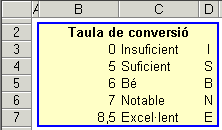
|
|
|
- Seleccioneu un nou full de càlcul i anomeneu-lo Notes.
- Mitjançant el cursor, disminuïu l'amplada de la
columna A i l'altura de la fila 1 per deixar-la com es
veu a la figura.
- Amplieu l'amplada de la columna B perquè hi càpiguen
els noms de l'alumnat. Els podeu copiar d'aquí:
- Entreu els rètols de la fila 2 i els de la columna
B.
- Entreu les notes corresponents al rang C4:D14.
- Inseriu un full de càlcul al final del llibre i anomeneu-lo
Notes conversió.
- Desactiveu la visió de la quadrícula dels fulls.
- Ajusteu les columnes i les files del full Notes conversió
tal com es veu a la figura.
- Entreu el contingut del rang B2:D7 del full Notes conversió.
És la taula que servirà per traduir les notes.
- Entreu en la cel·la E4 del full Notes la fórmula
adequada: =C4*0,6+D4*0,4.
Amb aquesta fórmula, calculeu la nota global donant el 60 % d'importància
a l'examen i el 40 % al treball.
- Copieu-la sobre el rang E5:E14.
- Entreu, des de la cel·la C16 fins a la C19, les
fórmules respectives:
=MITJANA(C4:C14), =MEDIANA(C4:C14), =MODA(C4:C14) i =DESVESTP(C4:C14) que calculen la mitjana aritmètica, la mediana, la moda i la
desviació estàndard de les notes de l'examen. Val a dir
que la funció MODA pot donar error si totes les dades són
diferents.
- Copieu-les sobre el rang D16:E19.
- Fixeu el nombre de decimals a 2 en el rang C16:E19.
- Entreu en la cel·la F4 la fórmula =CONSULTAV(E4;'Notes
conversió'.B$3:D$7;2). Aquesta fórmula la podeu escriure
tal com se us diu textualment, o per direccionament del cursor, com
ja heu comprovat a la pràctica
2 del mòdul 3.
És a dir:
- Escriviu textualment en l'àrea de fórmules: =CONSULTAV(
- A continuació, poseu el cursor sobre la cel·la E4.
Observeu que en l'àrea de fórmules s'escriu automàticament
E4 i que el contorn de la cel·la E4 és
de color vermell. És a dir, que el que ara hi ha és:
=CONSULTAV(E4.
- A continuació escriviu ;
- Seguidament, amb el cursor, activeu el full Notes conversió.
Observeu que s'obre aquest full.
- Seleccioneu el rang B3:D7. Observeu que en l'àrea
de fórmules s'escriu automàticament l'expressió
del rang indicat, amb el nom del full inclòs. Fixeu les files
d'aquest rang, escrivint $ davant del 3 i del 7 fins arribar
a:
=CONSULTAV(E4;'Notes conversió'.B$3:D$7. (Fixeu-vos
al punt del final.)
- Finalitzeu l'expressió de la fórmula escrivint directament
la resta que falta, és a dir: ;2) i tornareu al full
Notes quan feu Retorn en acabar d'escriure la fórmula.
- Copieu la fórmula anterior sobre el rang F5:F14 i sobre
la cel·la F16.
- Entreu en la cel·la G4 la fórmula
=CONSULTAV(E4;'Notes conversió'.B$3:D$7;3). Aquesta fórmula,
igual que abans, la podeu escriure tal com se us ha dit textualment,
o per direccionament del cursor.
- Copieu la fórmula anterior sobre el rang G5:G14 i sobre
la cel·la G16.
- Els avantatges d'escriure les fórmules per direccionament del
cursor són dues:
- Evita les errades mecanogràfiques.
- És molt més còmode i ràpid d'escriure.
- Comproveu el bon funcionament del full de càlcul Notes
sobretot en els casos de notes globals no enteres. Varieu algunes notes
tant del treball com de l'examen i observeu les modificacions que s'hi
generen.
A continuació, introduïu el format condicional perquè
surtin en vermell les notes insuficients. En primer lloc, heu de crear
un estil de cel·la amb aquest color:
- Obriu Format | Estils i formatació.
- Situeu el cursor sobre l'estil Per defecte, que estarà
seleccionat, i, amb el botó dret del ratolí, escolliu l'opció
Nou.
- El nom de l'estil pot ser Vermell; amb les pestanyes
Efectes de lletra i Tipus de lletra, seleccioneu les opcions
de color (vermell o vermell clar) amb negreta.
- Després de clicar a D'acord, veureu el nou estil Vermell
a la finestra d'estils.
- Seleccioneu el rang C4:E16 i activeu Format | Formatació
condicional...
- En la casella de l'esquerra hi ha d'haver actiu El valor de la
celda és. En la del centre s'ha de triar menor que.
En la de la dreta s'ha d'entrar un 5. D'aquesta manera, totes
les notes que siguin inferiors a 5 es veuran amb el format que
tot seguit triareu.
- Trieu l'estil Vermell i premeu D'acord.
- Seleccioneu ara la cel·la F4 i activeu Format |
Formatació condicional...
- Trieu, de la casella de l'esquerra, La fórmula és.
En la de la dreta, entreu =E4<5. D'aquesta manera, si
la nota global és inferior a 5, escriurà la part
literal amb el format que ara triareu.
- Trieu l'estil Vermell i premeu D'acord.
- Accediu a Edita | Copia.
- Seleccioneu el rang F5:F16.
- Activeu Edita | Enganxament especial i deixeu només
activat Formats.
- Seleccioneu ara la cel·la G4 i activeu Format | Formatació
condicional...
- Trieu, de la casella de l'esquerra, La fórmula és.
En la de la dreta entreu =E4<5. D'aquesta manera, si
la nota global és inferior a 5, escriurà la part
literal amb el format que ara triareu.
- Trieu l'estil Vermell i premeu D'acord.
- Accediu a Edita | Copia.
- Seleccioneu el rang G5:G16.
- Activeu Edita | Enganxament especial i deixeu només
activat Formats..
Proveu de canviar notes i veureu com canvien els colors.
Ara, acabeu de donar forma al full.
- Seleccioneu el rang B2:G20 i activeu Format | Cel·les
| Vores amb Color: blau, Estil: línia gruixuda
de 2,5 punts, Arranjament de línies: Vora exterior.
- Activeu Format | Cel·les | Fons i seleccioneu el color
groc clar.
- Modifiqueu el color del rang C2:E2.
- Modifiqueu les vores del rang C3:F3.
- Modifiqueu les vores del rang C3:C19.
- Modifiqueu les vores del rang C19:F19.
- Modifiqueu les vores del rang F3:F19.
- Modifiqueu les vores de la la cel·la F3.
Per tal de fer totes les modificacions de les vores, fareu servir el
quadre de disseny de vores, marcant les línies i els seus atributs:
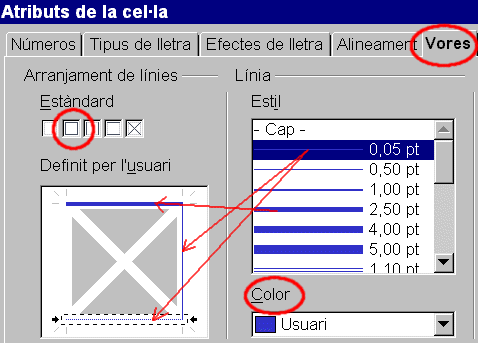
- Seleccioneu el rang C16:E19 i activeu la lletra cursiva.
- Poseu en negreta el contingut del rang B2:B19.
- Modifiqueu les vores del rang B2:D7 del full de càlcul
Notes conversió.
- Amb el mateix rang anterior seleccionat, modifiqueu el seu color.
- Poseu en negreta el contingut de la cel·la B2 del full
de càlcul Notes conversió.
Ara interessa complementar el full de càlcul Notes amb
la comptabilitat d'alumnes que han tret una determinada qualificació.
1-Creació de lloc:
3-Fase segona
- Introduïu en la cel·la C22 la fórmula:
=COMPTASI(F$4:F$14;'Notes conversió'.C3)&" "&'Notes
conversió'.C3.
- Esborreu el contingut del rang D22:D26.
- Seleccioneu la cel·la C22 i arrossegueu la selecció,
per copiar el seu contingut, fins al C26.
- Verifiqueu que aquesta part funciona correctament en fer variar el
nombre de les diferents qualificacions.
4-Fase tercera
- Introduïu en la cel·la C22 la fórmula:
=COMPTASI(F$4:F$14;'Notes conversió'.C3)&" alumnes han obtingut
"&'Notes conversió'.C3.
- Seleccioneu la cel·la C22 i arrossegueu la selecció,
per copiar el seu contingut, fins a la C26.
- Verifiqueu que aquesta part funciona correctament en fer variar el
nombre de les diferents qualificacions.
5-Fase quarta
- Introduïu en la cel·la C22 la fórmula:
=SI(COMPTASI(F$4:F$14;'Notes conversió'.C3)=0; "Cap alumne
ha obtingut "&'Notes conversió'.C3; SI(COMPTASI(F$4:F$14;'Notes
conversió'.C3)<2;"1 alumne ha obtingut "&'Notes
conversió'.C3;COMPTASI(F$4:F$14;'Notes conversió'.C3)&"
alumnes han obtingut "&'Notes conversió'.C3)).
- Seleccioneu la cel·la C22 i arrossegueu la selecció
fins a la C26.
- Introduïu en la cel·la F22 la fórmula:
=SI(COMPTASI(G$4:G$14;'Notes conversió'.D3)=0;"Cap amb
"&'Notes conversió'.D3;COMPTASI(G$4:G$14;'Notes conversió'.D3)&"
amb "&'Notes conversió'.D3).
- Seleccioneu la cel·la F22 i arrossegueu la selecció
fins a la F26.
- Verifiqueu que aquesta part funciona correctament en fer variar el
nombre de les diferents qualificacions.
- Desactiveu la visió de la quadrícula si no s'havia
fet.
- Seleccioneu el rang C22:F26 i feu que tingui el contorn de
color blau.
- Seleccioneu el rang C4:D14 i, a partir de Data | Validesa,
feu que només puguin introduir-se els números (decimals)
entre el 0 i el 10.
- Protegiu les cel·les que creieu convenients dels dos fulls
(Notes i Notes conversió).
- Deseu el llibre.
|
|
|
Entreu en la cel·la G4
la fórmula =CONSULTAV(E4;'Notes conversió'.B$3:D$7;3).
Aquesta fórmula, igual que abans, la podeu escriure tal com se
us diu textualment, o per direccionament del cursor.
- Escriviu textualment en l'àrea de fórmules: =CONSULTAV(
- A continuació, poseu el cursor a sobre de la cel·la
E4. Observeu que en l'àrea de fórmules s'escriu
automàticament E4 i que el contorn de la cel·la
E4 és de color vermell. És a dir, que el que
ara hi ha és: =CONSULTAV(E4.
- A continuació, escriviu ;
- Seguidament, amb el cursor, activeu el full Notes conversió.
Observeu aquest full que s'obre.
- Seleccioneu el rang B3:D7. Observeu que en l'àrea de
fórmules s'escriu automàticament l'expressió
del rang indicat, amb el nom del full inclòs. Fixeu les files
d'aquest rang, escrivint $ davant del 3 i del 7 fins arribar
a:
- =CONSULTAV(E4;'Notes conversió'.B$3:D$7.
- Finalitzeu l'expressió de la fórmula escrivint directament
la resta que falta, és a dir: ;3) i tornareu al full
Notes quan feu Retorn en acabar d'escriure la fórmula.
|